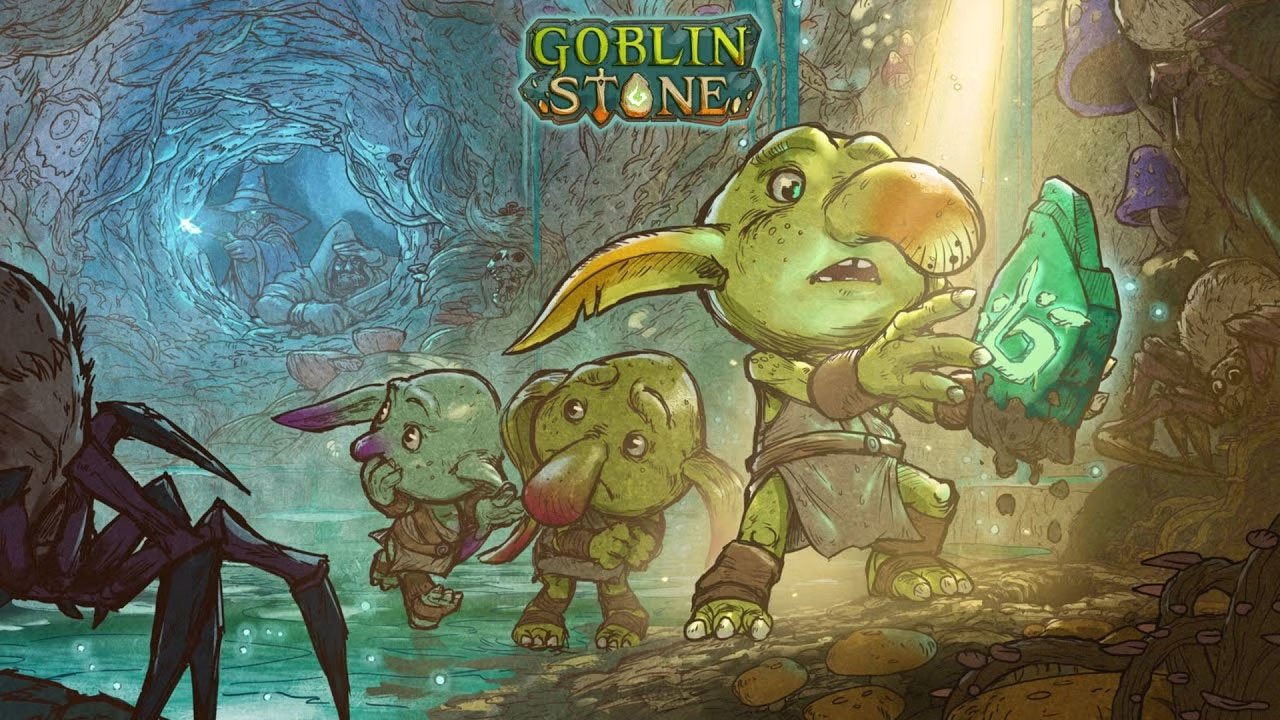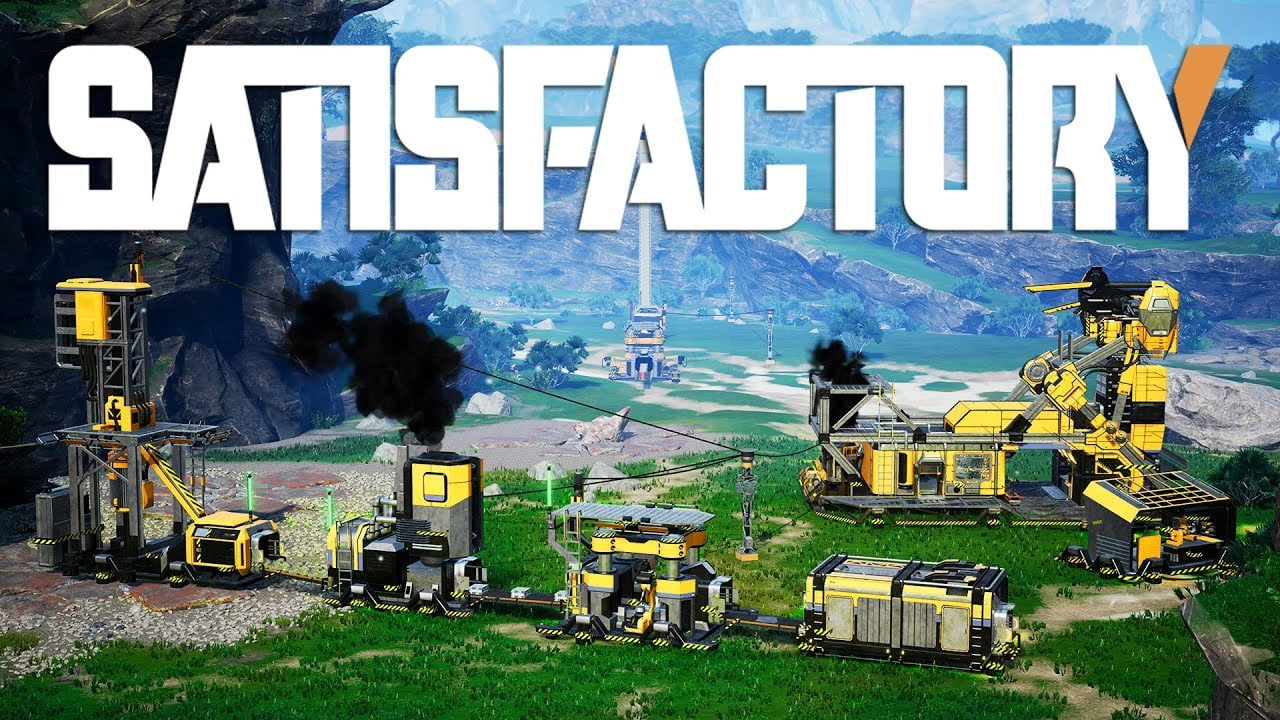このページでは、AEW を修正する方法に関する解決策について説明します。: Fight Forever が起動時にクラッシュする, 遅れ, FPS ドロップ, ゲームに登場しているパフォーマンスの問題
AEW: Fight Forever は、尊敬される開発者 YUKE'S Co によって開発された最新のゲームです. ゲームがリリースされたにも関わらず、, 多くのプレイヤーがクラッシュなどの問題を報告しています, 遅れている, 時々黒い画面が表示される. 開発者はこれらの懸念に対処するために熱心にアップデートを発行してきましたが、, すべての抜け穴はまだ解決されていないようです. これらの問題を包括的に修正するための今後のアップデートを待っている間, AEW のゲーム内の問題を解決するための次の推奨アプローチを紹介します。: 永遠に戦え.
既知の AEW: 永遠の問題と闘う
これは、AEW のプレイ中に多くのプレーヤーによって報告された問題のリストです。: 永遠に戦え:
- クラッシュ
- 黒いスクリーン
- 遅れ
- 画面のティアリング
- どもる
AEW に推奨される修正: 永遠の問題と闘う
AEWを引き起こす可能性のある要因はたくさんあります: ファイトフォーエバーがクラッシュする, 黒いスクリーン, 遅れ, 画面のティアリング, 吃音. もし、あんたが’AEWの一つです: 前述の問題のうち少なくとも 1 つを抱えている「Fight Forever」プレイヤー, 問題を修正して対処するために必要な推奨手順は次のとおりです。.
AEWをチェックする: 永遠に戦え システム要件
AEWの推奨システム要件を十分に満たしていない: Fight Forever は、クラッシュや黒い画面の問題を引き起こす主な要因です. AEWをダウンロードした場合: 事前に要件を確認せずに永遠に戦う, 以下に示す完全なシステム要件を参照してください。:
AEW: 永遠に戦うための最小要件
- OS: ウィンドウズ 10 64 少し
- プロセッサ: インテル Core i5-3550 / AMD FX 8150 (AVX – 対応プロセッサー)
- メモリー: 8 GB RAM
- グラフィック: GeForce GTX 1060 / ラデオン RX 480 / インテル Arc A380 グラフィックス
- DirectX: バージョン 12
- 保管所: 25 GB の空き容量
- その他の注意事項: 少なくとも 4 GBビデオメモリ
AEW: 永遠に戦え 推奨要件
- OS: ウィンドウズ 10 64 少し
- プロセッサ: インテル i7-4790 / AMD FX 8350 (AVX – 対応プロセッサー)
- メモリー: 16 GB RAM
- グラフィック: GeForce GTX 1070 / ラデオン RX 580 / インテル Arc A770 グラフィックス
- DirectX: バージョン 12
- 保管所: 25 GB の空き容量
- その他の注意事項: 少なくとも 6 GBビデオメモリ
システムが少なくとも上記の推奨仕様を満たしていることを確認することで、, AEW の実行中にクラッシュや黒い画面の問題が発生する可能性を最小限に抑えることができます。: 永遠に戦え.
ドライバーを更新する
AEW: Fight Forever は当初、安定した状態でリリースされました. でも, ゲームの最小システム要件を満たしているにもかかわらずクラッシュが発生する場合, 古いグラフィックドライバーが主な原因である可能性があります. これに対処するには, ハードウェア製造元の公式 Web サイトにアクセスして、PC の最新アップデートを入手することを強くお勧めします。.
PC 用のドライバーを手動でダウンロードしてインストールすることは、一部のユーザーにとっては時間がかかり、やや複雑になる場合があります. より直接的なアプローチを求める人向け, 試してみることをお勧めします IObitのドライバーブースター. このソフトウェアは、PC に必要な最新のドライバーのアップデートを自動的にダウンロードしてインストールできます。. 私たちの場合には, Driver Booster を利用して、AEW のクラッシュとパフォーマンスの問題を更新および解決しました: 永遠に戦え. ソフトウェアを利用するために実行できる手順は次のとおりです:
- ダウンロードとインストール ドライバーブースター 公式サイトより.
- Driver Booster アプリケーションを起動します.
- クリックしてください “スキャン” システムのドライバーのスキャンを開始するボタン.
- スキャンが完了したら, スキャン結果を確認して、古いドライバーや欠陥のあるドライバーを特定します。.
- クリックしてください “今すぐアップデート” 識別されたデバイスの最新のドライバー更新をダウンロードしてインストールするボタン.
- オプションで, を選択できます “すべて更新” ワンクリックですべての古いドライバーを更新するボタン.
- 画面上の指示とプロンプトに従って、ドライバーの更新プロセスを完了します。.
- アップデート終了後, コンピュータを再起動してください.

ノート: ドライバーの更新プロセス中, PC が複数回再起動する可能性があります, 更新されるドライバーに応じて. これは Windows オペレーティング システムでは通常の現象です。, だから心配する必要はない.
ドライバーのアップデートが完了したら, AEWの立ち上げに進む: 永遠に戦い、以前に経験した問題がまだ続くかどうかを観察してください.
ゲームの完全性を検証する
前述の方法を試しても、まだ AEW で問題が発生する場合: 永遠に戦え, AEW のゲームの整合性の検証を試みることができます: 永遠に戦え. このプロセスには、Steam による必要なすべてのファイルのスキャンと、AEW に関連する破損したファイルの修復が含まれます。: 永遠に戦え. そうすることによって, あなたが経験している問題の解決に役立つかもしれません.
- Steam を開き、 としょうかん.
- 選択する AEW: 永遠に戦え 左側のゲームリストから.
- 右クリックして選択 プロパティ.
- クリック ローカル ファイル タブ.
- クリック ゲームファイルの整合性を検証する… ボタン.
手順は下の画像をご覧ください.

確認ボタンをクリックした直後, Steam が AEW のファイル検証を完了するまで待つだけです: 永遠に戦え.
リソースを大量に消費するアプリケーションを強制終了する
PC には多数のアプリケーションがインストールされている可能性があります, そのうちのいくつかはシステム リソースを継続的に利用している可能性があります, AEWのクラッシュにつながる可能性がある: 永遠に戦え. この問題を軽減するには, AEW のプレイ中にアクティブに使用していないソフトウェアを閉じることを強くお勧めします。: 永遠に戦え. そうすることによって, システムリソースを解放し、AEW の可能性を最小限に抑えることができます。: ファイトフォーエバークラッシュ.
メディアプレーヤー, Firefox や Chrome などの Web ブラウザ, および他の同様のソフトウェアは、バックグラウンドで実行すると大量のシステム リソースを消費することが知られています。. リソースを解放するには, これらのアプリケーションは、タスク マネージャーを使用して閉じることで終了できます。.
ウイルス対策を無効にする
AEW の頻繁なクラッシュの潜在的な原因の 1 つ: PC 上の Fight Forever はウイルス対策ソフトウェアに関連している可能性があります. ウイルス対策会社はセキュリティ対策を強化するためにソフトウェアを定期的に更新しています。, しかし、時々これらのアップデートは誤ってAEWを識別する可能性があります: Fight Forever の実行ファイル (.EXE) ウイルスとして.
この問題をトラブルシューティングするには, コンピュータ上のウイルス対策プログラムまたはその他のセキュリティ プログラムを無効にするか、一時的にオフにしてみてください。. AEWをダウンロードしている場合: 公式ストアから「Fight Forever」を購入, ゲームファイルは安全である可能性が高いです. この場合, AEW の .exe ファイルを除外することを検討する必要があります。: ウイルス対策ソフトウェアによるスキャンから永久に戦い、問題が解決しないかどうかを観察してください.
一般的に使用されるものと、それに対応する FAQ セクションをまとめました。.
- アバスト アンチウイルス
- AVG アンチウイルス
- ビットディフェンダー
- カスペルスキー アンチウイルス
- マルウェアバイト
- マカフィー アンチウイルス (Steam サポートガイド)
- マイクロソフト・セキュリティ・エッセンシャルズ
- ウェブルート セキュアエニウェア
- Windows ディフェンダー
公式サポートに連絡する
前述の提案された解決策をすべて試しても、引き続き AEW で問題が発生する場合: 永遠に戦え, 遠慮せずにAEWの公式サポートチームに支援を求めてください: 永遠に戦え. 公式ウェブサイトにアクセスするか、AEW に参加できます。: Steam 上の Fight Forever ディスカッション コミュニティで他のユーザーと交流し、追加のサポート リソースにアクセスする.